
5 Cara Edit Foto di Capcut Menjadi Anime yang Lagi Viral

Teknatekno.com – Apakah kamu sedang mencari cara edit foto di CapCut untuk mengubah foto menjadi anime? Silahkan simak penjelasan dibawah ini untuk menghasilkan foto yang memukau dan menarik perhatian teman-teman kamu di media sosial.
Dalam era digital yang semakin maju ini, pengeditan foto telah menjadi bagian penting dari kehidupan sehari-hari. Saat ini, hampir semua orang memiliki akses ke perangkat seluler dengan kamera yang berkualitas tinggi, dan dengan bantuan aplikasi pengeditan foto, setiap orang bisa dengan mudah mengedit dan memperindah foto mereka.
Salah satu aplikasi pengeditan foto yang populer saat ini adalah CapCut. CapCut adalah aplikasi pengeditan video dan foto yang memungkinkan pengguna untuk mengedit video dan foto dengan berbagai alat dan fitur yang tersedia.
Selain itu, tren membuat foto bergaya anime juga semakin populer di kalangan pengguna media sosial. Banyak orang yang tertarik untuk mengedit foto mereka agar terlihat seperti karakter anime, mungkin karena popularitas anime yang semakin meningkat di seluruh dunia dan keinginan untuk mengekspresikan kreativitas dengan cara yang baru dan menarik.
Tujuan dari artikel ini adalah memberikan panduan langkah demi langkah tentang cara mengedit foto di CapCut agar terlihat seperti anime.
Dalam artikel ini, pembaca akan belajar cara menambahkan filter, menyesuaikan warna dan kecerahan, dan menambahkan elemen gaya anime untuk menciptakan foto yang menakjubkan dan memukau.
Dengan mengikuti panduan ini, pembaca akan bisa menghasilkan foto yang memukau dan menarik perhatian teman-teman di media sosial.
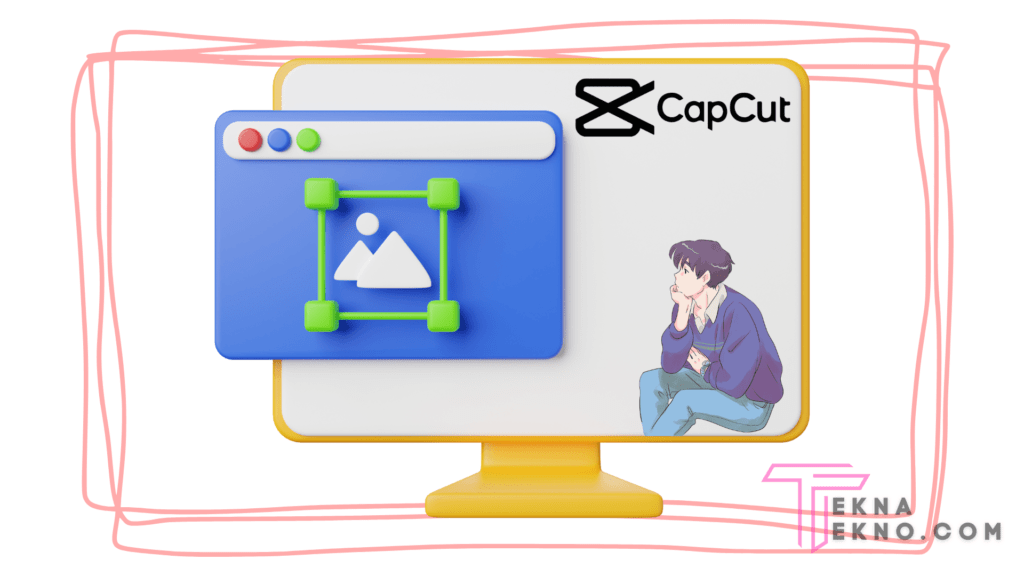
Sekilas Tentang Apa itu CapCut
CapCut adalah sebuah aplikasi pengeditan video yang populer di seluruh dunia. Aplikasi ini dikembangkan oleh ByteDance, sebuah perusahaan teknologi asal China. Aplikasi CapCut menyediakan fitur-fitur pengeditan yang kuat dan mudah digunakan oleh para pengguna.
CapCut bisa membantu pengguna untuk membuat video berkualitas tinggi dengan berbagai macam efek dan fitur menarik seperti slow motion, reverse, dan banyak lagi. Selain itu, pengguna juga bisa menambahkan musik atau suara untuk memberikan nuansa yang lebih dramatis pada video.
CapCut juga memiliki fitur pengeditan foto yang memungkinkan pengguna untuk memotong, memutar, menambahkan efek khusus, dan mengatur tingkat kecerahan, kontras, serta saturasi foto. Dengan aplikasi ini, pengguna bisa membuat foto yang lebih menarik dan berkualitas.
Aplikasi ini sangat cocok digunakan bagi para content creator atau pengguna media sosial yang ingin menghasilkan konten yang menarik dan berkualitas tinggi. CapCut bisa digunakan secara gratis dan tersedia untuk diunduh di Android dan iOS.
Cara Edit Foto di CapCut
CapCut adalah aplikasi editing video dan foto yang populer dan mudah digunakan. Berikut ini adalah penjelasan lengkap tentang cara edit foto di CapCut:
-
- Buka aplikasi CapCut di perangkat kamu dan pilih “New Project” untuk membuat proyek baru. Kamu bisa memilih format tampilan antara 16:9, 9:16, 1:1, atau 3:4.
- Setelah memilih format, pilih “Edit” untuk masuk ke menu pengeditan. Kamu bisa memilih foto dari galeri kamu dengan mengetuk tombol “Tambahkan” di bagian bawah layar.
- Setelah memilih foto yang ingin kamu edit, kamu bisa memulai proses editing. Pilih foto tersebut di timeline proyek kamu dan ketuk tombol “Edit” di bagian bawah layar.
- CapCut menawarkan berbagai opsi pengeditan yang tersedia. Untuk memotong foto, pilih tombol “Crop” di menu pengeditan. Ada beberapa pilihan rasio potongan, atau kamu bisa memotong foto secara bebas dengan menyesuaikan kotak potong.
- Untuk menambahkan teks, pilih tombol “Text” di menu pengeditan dan ketikkan teks yang diinginkan. Kamu bisa mengubah font, ukuran, warna, kejelasan, bayangan, dan opasitas teks. Kamu bisa menyesuaikan durasi tampilan teks dengan menyesuaikan durasi layer di timeline.
- Untuk menambahkan filter, pilih tombol “Filter” di menu pengeditan. Kamu bisa memilih filter yang tersedia dan menyesuaikan intensitas filter dengan menggeser slider.
- CapCut juga menawarkan opsi untuk menambahkan efek khusus pada foto, seperti efek animasi, efek blur, dan lain sebagainya. Pilih tombol “Effect” di menu pengeditan dan pilih efek yang diinginkan.
- Setelah selesai mengedit foto, pilih tombol “Simpan” di sudut kanan atas layar. Kamu bisa menyimpan foto di galeri kamu atau membagikannya ke media sosial kamu.
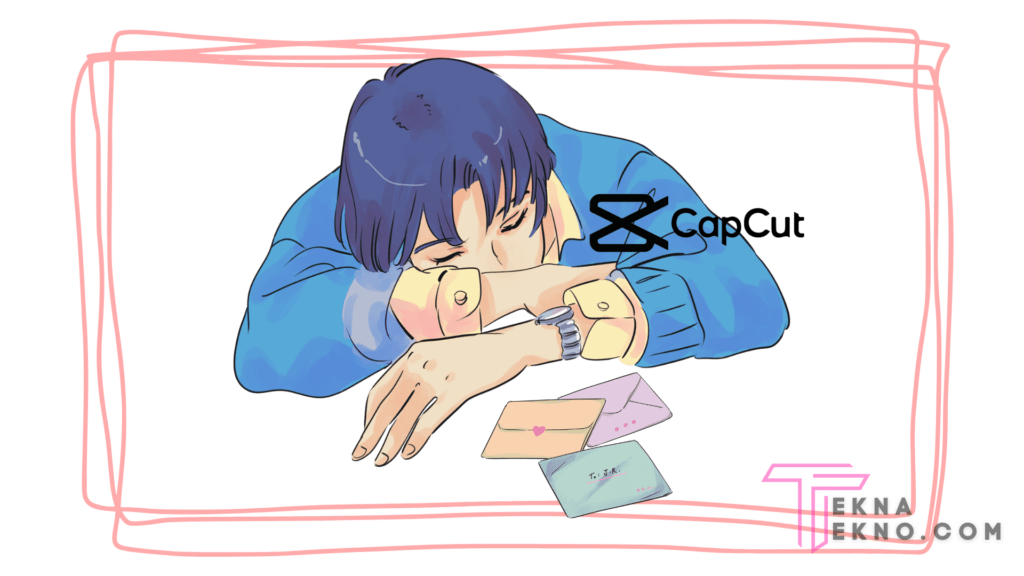
Cara Edit Foto Jadi Anime di CapCut Tanpa Watermark
Berikut adalah langkah-langkah mudah yang bisa kamu lakukan untuk mengubah foto menjadi anime di CapCut tanpa watermark. Dalam tahapan ini, kamu akan belajar cara menggunakan fitur “Anime” pada CapCut dan menghilangkan watermark pada hasil editan kamu. Simak tutorial lengkapnya di bawah ini.
-
- Buka aplikasi CapCut
- Pilih foto yang ingin diubah menjadi anime
- Pilih filter “Anime”
- Sesuaikan pengaturan filter
- Simpan hasil editan
Mari kita bahas lebih rinci bagaimana cara edit foto kartun di Capcut tanpa watermark.
1. Buka Aplikasi CapCut
Pertama-tama, kamu harus membuka aplikasi CapCut di ponsel kamu. Aplikasi ini tersedia di Google Play Store dan App Store. Jika kamu belum mengunduh aplikasi ini, kamu harus mengunduhnya terlebih dahulu.
2. Pilih Foto yang Ingin Diubah Menjadi Anime
Setelah membuka aplikasi, kamu akan melihat layar utama. Di layar ini, kamu akan melihat tombol “Buat” di bagian bawah layar. Ketuk tombol ini dan pilih “Foto”. Kamu akan diminta untuk memilih foto yang ingin kamu edit.
3. Pilih Filter “Anime”
Setelah memilih foto yang ingin kamu edit, kamu harus memilih filter “Anime”. Untuk melakukannya, ketuk tombol “Efek” di bagian bawah layar dan pilih filter “Anime” dari daftar filter.
4. Sesuaikan Pengaturan Filter
Setelah memilih filter “Anime”, kamu bisa menyesuaikan pengaturan filter. Kamu bisa mengubah intensitas filter, nada, suhu warna, kecerahan, dan kontras. Kamu bisa mengatur pengaturan ini dengan menggeser tombol yang tersedia.
5. Simpan Hasil Editan
Setelah menyelesaikan pengeditan, kamu bisa menyimpan hasil editan kamu. Untuk melakukannya, ketuk tombol “Simpan” di bagian kanan atas layar. Kamu bisa memilih kualitas gambar yang ingin kamu simpan dan menyimpan gambar ke galeri kamu.
Cara Edit Foto Jadi Anime Tanpa Aplikasi
Untuk mengedit foto agar terlihat seperti anime tanpa menggunakan aplikasi, kamu bisa menggunakan program pengeditan foto seperti Adobe Photoshop atau GIMP. Berikut adalah langkah-langkah cara ubah foto jadi anime tanpa aplikasi:
-
- Buka foto yang ingin kamu edit di Adobe Photoshop atau GIMP.
- Pastikan foto tersebut memiliki resolusi yang cukup tinggi untuk hasil yang lebih baik.
- Buat salinan lapisan (layer) dari foto asli agar kamu bisa bekerja dengan lapisan yang berbeda tanpa mengubah foto asli.
- Ubah mode campuran (blending mode) lapisan menjadi “Multiply” untuk membuat foto lebih gelap dan mendapatkan gaya anime yang lebih khas.
- Gunakan “Layer Adjustment” atau “Adjustment Layer” untuk mengatur kontras, kecerahan, dan warna sehingga foto terlihat lebih menarik dengan nuansa anime. Kamu bisa mencoba “Curves,” “Levels,” dan “Hue/Saturation” untuk mengatur ini.
- Bila perlu, gunakan fitur “Filter” untuk memberikan efek khusus yang bisa mengingatkan pada gaya anime, seperti “Gaussian Blur” untuk membuat efek lembut atau “Posterize” untuk menyederhanakan warna.
- Jika foto anime umumnya memiliki mata besar dan ekspresif, kamu bisa menggunakan alat “Lasso” atau “Pen Tool” untuk memperbesar mata dan mengubah bentuknya agar terlihat lebih anime-like.
- Tambahkan efek cahaya dan bayangan dengan menggunakan “Dodge Tool” (untuk cahaya) dan “Burn Tool” (untuk bayangan) untuk memberikan dimensi pada foto.
- Jika kamu ingin menambahkan elemen anime seperti kantung mata atau simbol-simbol khas karakter anime, kamu bisa melukisnya secara manual dengan menggunakan “Brush Tool.”
- Terakhir, simpan foto hasil editan kamu dengan format yang sesuai, seperti .JPEG atau .PNG.

Tips dan Trik untuk Mengoptimalkan Penggunaan CapCut
Dalam artikel ini, kita akan membahas beberapa tips dan trik untuk membantu kamu mengoptimalkan penggunaan aplikasi pengeditan foto CapCut. Berikut adalah beberapa hal yang akan dibahas:
1. Keyboard Shortcuts
CapCut menyediakan keyboard shortcuts yang bisa mempercepat proses pengeditan foto. Beberapa shortcut yang berguna antara lain tombol “Ctrl + Z” untuk membatalkan perintah terakhir, “Ctrl + S” untuk menyimpan proyek, dan “Ctrl + E” untuk mengekspor proyek.
Dengan menggunakan keyboard shortcuts, kamu bisa lebih cepat dan efisien dalam mengedit foto di CapCut. Pastikan untuk mempelajari dan menghafal shortcut yang paling berguna bagi kamu untuk memaksimalkan penggunaan aplikasi ini.
2. Menyimpan Preset
Jika kamu sering menggunakan pengaturan tertentu pada pengeditan foto, simpanlah preset agar kamu bisa dengan mudah menggunakannya lagi di masa depan. Untuk menyimpan preset, buka fitur “Adjustment” pada aplikasi CapCut, atur pengaturan yang diinginkan, dan tekan tombol “Save” di pojok kanan atas layar.
Dengan menyimpan preset, kamu tidak perlu lagi mengatur ulang pengaturan yang sama setiap kali ingin menggunakan CapCut untuk mengedit foto. Hal ini bisa menghemat waktu dan membuat proses pengeditan foto menjadi lebih efisien.
3. Menyesuaikan Antarmuka Pengguna (User Interface)
CapCut menyediakan opsi untuk menyesuaikan antarmuka pengguna sesuai dengan kebutuhan kamu. Kamu bisa menyesuaikan tata letak tombol, ukuran teks, dan warna tema antarmuka.
Dengan menyesuaikan antarmuka pengguna, kamu bisa membuat pengalaman pengeditan foto di CapCut menjadi lebih nyaman dan sesuai dengan preferensi kamu. Pastikan untuk mencoba berbagai opsi penyesuaian yang tersedia untuk menemukan tata letak dan tema yang paling sesuai dengan kebutuhan kamu.
Kesimpulan
Dalam artikel ini, kita telah membahas langkah-langkah yang diperlukan untuk mengedit foto menjadi anime-style menggunakan aplikasi CapCut.
Dari mulai pengunduhan hingga penambahan elemen-elemen anime, semoga panduan ini membantu kamu dalam menciptakan foto yang lebih kreatif dan menarik.
Dengan kemampuan cara edit foto di CapCut dan kreativitas kamu, siapa tahu foto anime-style buatan kamu bisa menjadi viral di media sosial!






